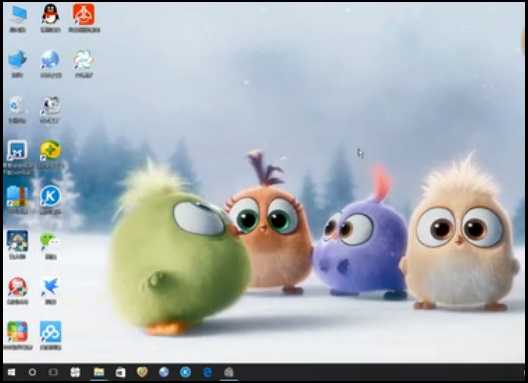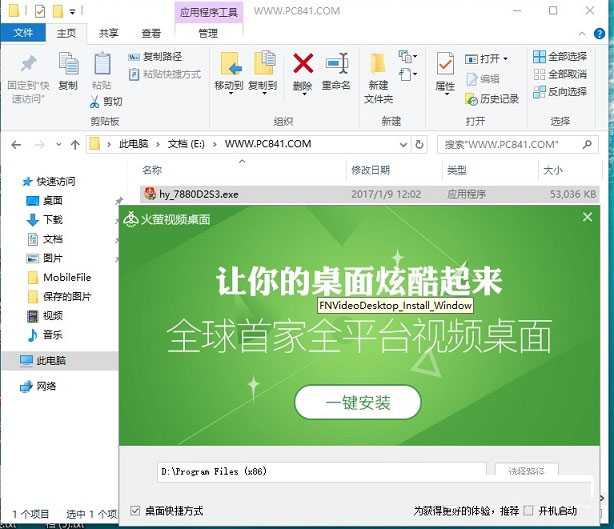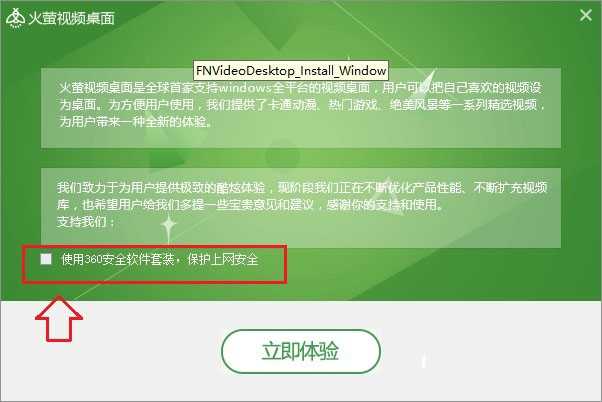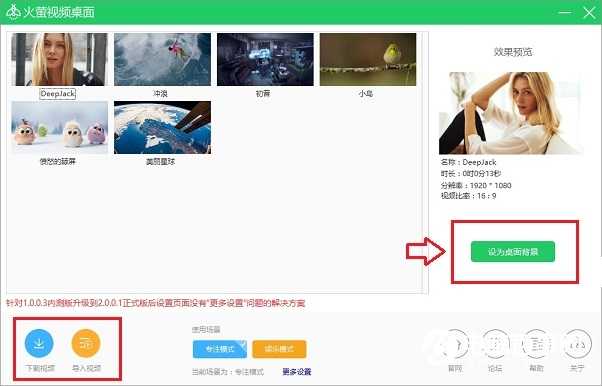站长资源电脑基础
电脑怎么设置动态桌面?电脑设置动态视频桌面图文教程
简介大多数电脑朋友的电脑桌面都是一张静态的图片壁纸,而很多朋友肯定不知道,桌面壁纸其实还可以是动态的,甚至是可以带有声音的动态视频。今天“官方”小编就来教大家如何设置动态电脑桌面,感兴趣的朋友,不妨一起来Get起来。电脑设置动态视频桌面图文教程首先需要在电脑中下载安装一款动
大多数电脑朋友的电脑桌面都是一张静态的图片壁纸,而很多朋友肯定不知道,桌面壁纸其实还可以是动态的,甚至是可以带有声音的动态视频。今天“”小编就来教大家如何设置动态电脑桌面,感兴趣的朋友,不妨一起来Get起来。
电脑设置动态视频桌面图文教程
首先需要在电脑中下载安装一款动态桌面软件,目前这里软件有不少,如Wallpaper Engine、火萤视频桌面等等,下面本文以火萤视频桌面软件为例,教大家如何设置动态桌面壁纸。
一、在网上搜索下载动态桌面软件,下载后直接双击安装,如图所示。
安装的时候需要注意,这款软件可能会捆绑第三方的浏览器软件,如果不需要,记得要将捆绑软件安装前面的勾去掉,如图所示。
二、打开软件后,在左侧选择自己喜欢的动态视频,然后点击右侧的“设为桌面背景”就可以了,如图所示。
如果大家觉得自带的动态视频桌面样式比较少,还可以点击下方的“下载”或者导入自己拍摄的视频或者其它途径下载的小视频,这样就更酷了。
以上就是电脑设置动态视频桌面图文教程,希望对大家有所帮助,本教程支持XP、Win7、Win8、Win10各主流系统,如果想要自己的电脑桌面更炫酷,设置动态桌面壁纸会显得非常个性。当然,使用动态电脑桌面壁纸,会增加一些内存负担,如果影响到了您的流畅度,建议还是卸载掉或者升级电脑内存。